Annons
 När Apple introducerade Garageband som en del av sin kreativa programvara i iLife '04, gav det Mac-användare hundratals royalty-fria musiköglor och effekter som kan användas av både musiker och icke-musiker. Om du är bekant med de över 1 000 förinspelade skärningarna kan du ibland höra dem i tv-reklam och Hollywood-program.
När Apple introducerade Garageband som en del av sin kreativa programvara i iLife '04, gav det Mac-användare hundratals royalty-fria musiköglor och effekter som kan användas av både musiker och icke-musiker. Om du är bekant med de över 1 000 förinspelade skärningarna kan du ibland höra dem i tv-reklam och Hollywood-program.
Av alla iLife-program kan Garageband vara det minst använda av Mac-användare, men programvaran är inte bara för att skapa originella låtar. De royaltyfria slingorna kan vara användbara för alla typer av kreativa ändamål, inklusive bakgrundsmusik för slideshows för familjer, olika YouTube-presentationer, bröllops- och födelsedagsfilmer, ringsignaler Hur du skapar dina egna unika iPhone-ringsignaler med Garageband [Endast Mac] Läs mer , podcast Hur man skapar och sänder en podcast med Garageband [Mac] Läs mer introduktioner och outros, öppnings- och stängningskrediter, nyhetsjinglar och mycket mer.
Den enda extra kostnaden du betalar för slingor är den tid det tar att upptäcka vad du letar efter. Så om du aldrig har utnyttjat den här resursen, läs följande tips och tekniker.
Var hittar du dem
Garageband-slingor ligger naturligtvis i själva applikationen. Sedan starten har Garageband vuxit med många nya och ofta skrämmande funktioner. Men om du "öppnar Garageband '09 eller den nyligen släppta '11-versionen för första gången, kanske du känner dig lite skrämd av valen.
Så för att få tag i öglorna väljer du Arkiv> Nytt i Garageband. Välj sedan Nytt projekt och då Loops, för att öppna dem i Garageband.
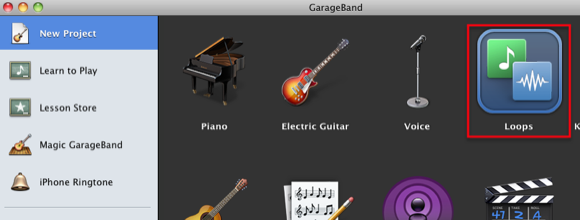
Klicka på podcast-ljudpanelen på den högra sidopanelen i Garageband.
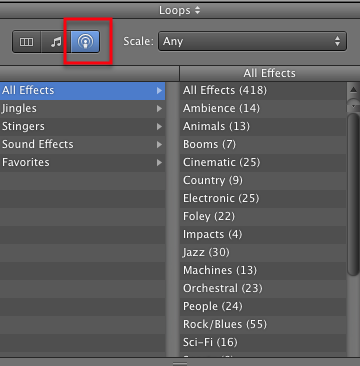
Samma podcast-slingor finns i mediapanelerna för de sista par versionerna av iMovie, iPhoto och iDVD, så du behöver inte öppna Garageband för att komma åt dem.
Typer av slingor och effekter
Det finns 418 ljudeffekter och slingor att välja mellan för att passa nästan alla medieprojekt. Om du letar efter kort bakgrundsmusik till en baby shower eller ett bildspel för bröllop, till exempel, klicka på Alla effekter> Filmoch klicka på förhandsgranskningsknappen för slingor med titeln, Nyfödd och Patel Slide Long.
Klicka på Jingles sektioner och du får hundratals slingor som fungerar bra som bakgrundsmusik för bildspel, öppnings- och slutkrediter för videor samt podcasts.
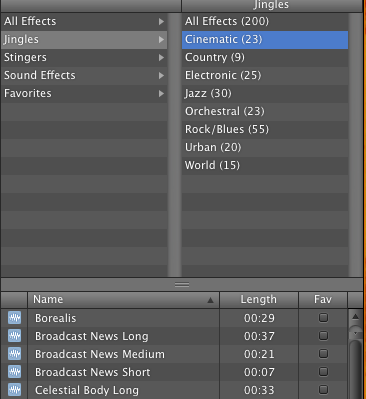
Hur man använder dem
Längden på Garageband-slingor och effekter är från under en minut till två minuter långa. Om du vill använda en eller flera av dem väljer du och drar en slinga till redigeraren och spelar upp den flera gånger. Gå tillbaka genom loop-samlingen och hitta andra slingor och effekter som du kan använda för att bygga på.
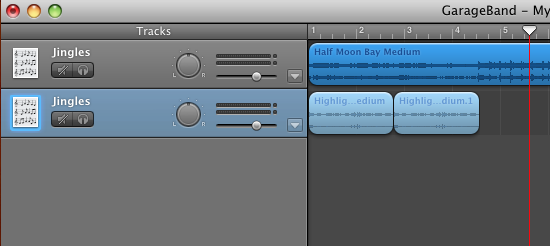
En av anledningarna till att de kallas slingor är att de kan upprepas så ofta du vill. Sätt markören i den övre högra kanten av en slinga (tekniskt kallat ”region”) och håll den där tills slingpekaren visas. Dra åt höger för att upprepa slingan. Hakar visas med början och slutet på varje upprepad slinga.
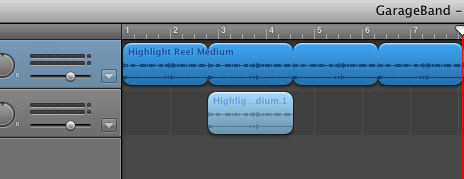
Om du har lite tid och ett bra öra för musik kan du naturligtvis kombinera slingor för att göra dem längre. Garageband innehåller flera redigeringsverktyg och funktioner för musik som hjälper dina spår att låta orörda och professionella. Du kan skiva, duplicera, redigera och blanda olika ljudeffekter till slingor, samt lägga till fade-ins och fade-outs till spår.
Spara slingor
För att spara och använda dina loopprojekt utanför Garageband väljer du helt enkelt Dela med sig i menyraden i Garageband och välj "Skicka sång till iTunes“. När spår exporteras till iTunes kan du komma åt dem i mediebläddraren i andra iLife-applikationer.
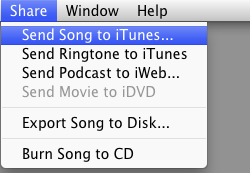
När du sparar ett Garageband-projekt kan du också välja att spara det i iLife Media Browser, vilket betyder att ditt specifika projekt kommer att dyka upp i de andra iLife-applikationerna.
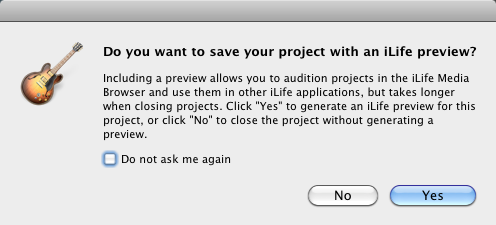
Loops & iMovie-titlar
Låt oss nu titta snabbt på hur slingor och effekter kan användas med titlar i iMovie. Starta programmet och skapa ett nytt projekt.
- Välj ett titeltema och dra det till Project storyboard.
- Klicka nu på Musik och ljudeffekter i iMovie-verktygsfältet.
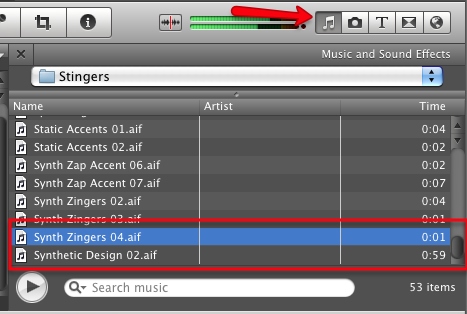
- I denna handledning väljer du Stringers-samlingen av effekter från popup-menyn.
- Bläddra till botten och välj Synth Zingers 04 effekt. Dra den slingan till början av titelklippet.
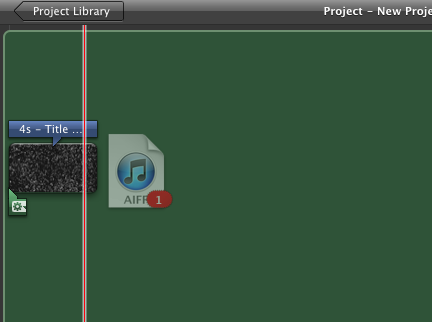
- Välj nu längre Syntetisk design 02 ljud och dra det till titelklippet. Det passar klippets längd.
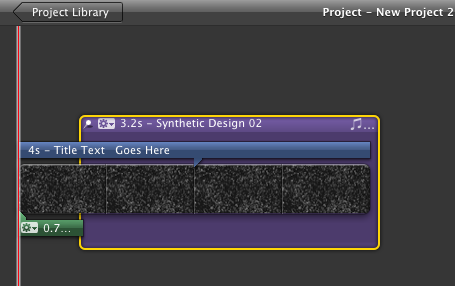
- Tryck på iMovie-uppspelningsknappen så ser du och hör ett exempel på hur slingor och ljudeffekter kan användas i iMovie-videoproduktioner.
Det finns inga gränser för att använda Garageband-slingor och ljudeffekter. Eftersom iLife-sviten ofta ingår i alla nya Mac-datorer, finns det ingen anledning att inte prova dem.
Bakari är frilansande författare och fotograf. Han är en länge Mac-användare, fan av jazzmusik och familj.

